
필자가 최근에 안드로이드에서 아이폰 12 프로로 휴대폰을 바꾸게 되면서 안드로이드 스마트폰에서 ios로 데이터를 옮겨야 했습니다. 기존에 안드로이드 기기간 휴대폰을 백업하고 데이터를 옮기는데 큰 어려움 없이 옮길 수 있었습니다.
특히 갤럭시 스마트폰에 경우 스마트 스위치를 통해 쉽게 데이터를 옮길 수 있습니다. 이번에 안드로이드 스마트폰에서 ios로 데이터를 옮긴 방법과 어떻게 했는지 알아보도록 하겠습니다.
안드로이드에서 ios로 데이터 옮기기 - move to ios 사용

안드로이드에서 ios로 데이터를 옮기는 방법은 move to ios어플을 사용하는 방법이 유일합니다. 그렇기 때문에 다른 방법 없이 이 앱을 통해서만 데이터를 옮길 수 있기 때문에 기존에 사용하는 안드로이드 스마트폰에 해당 어플을 설치합니다.
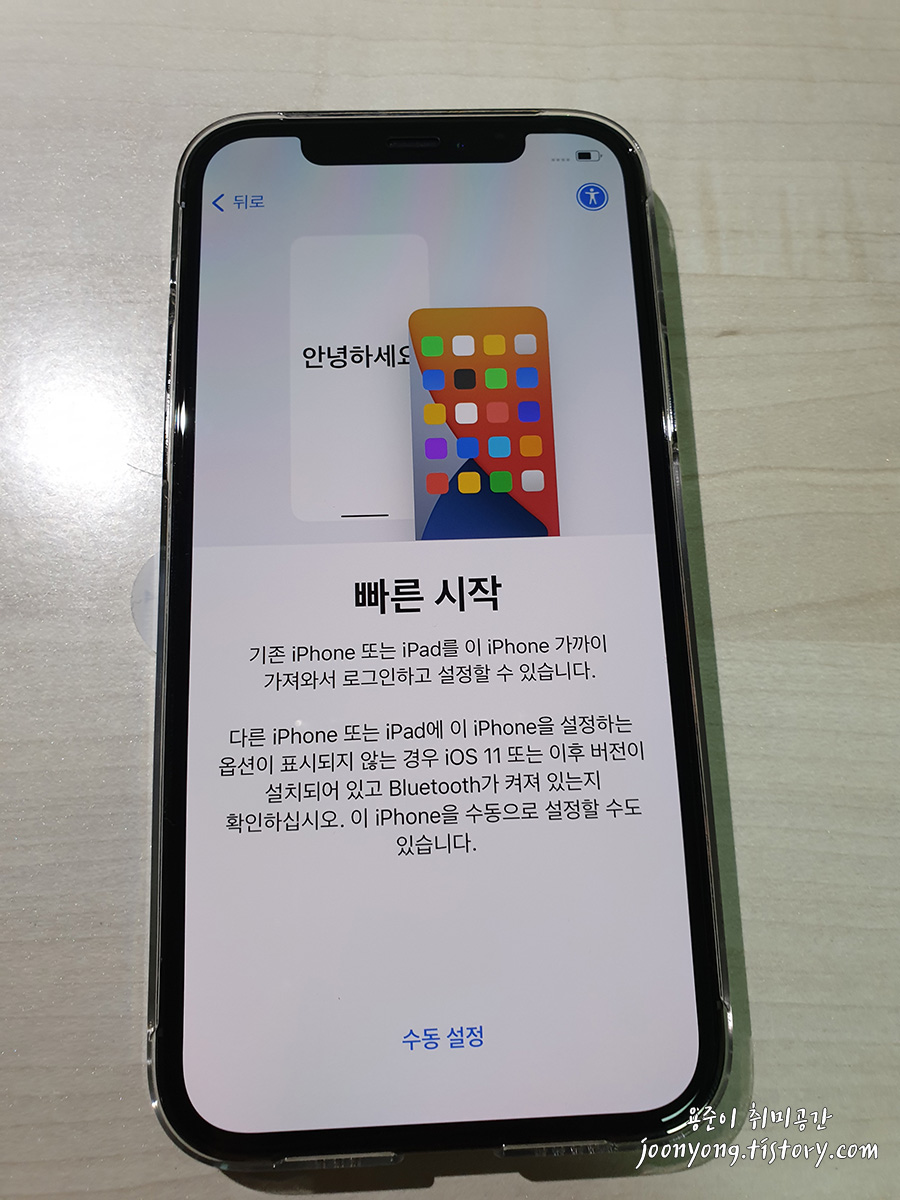

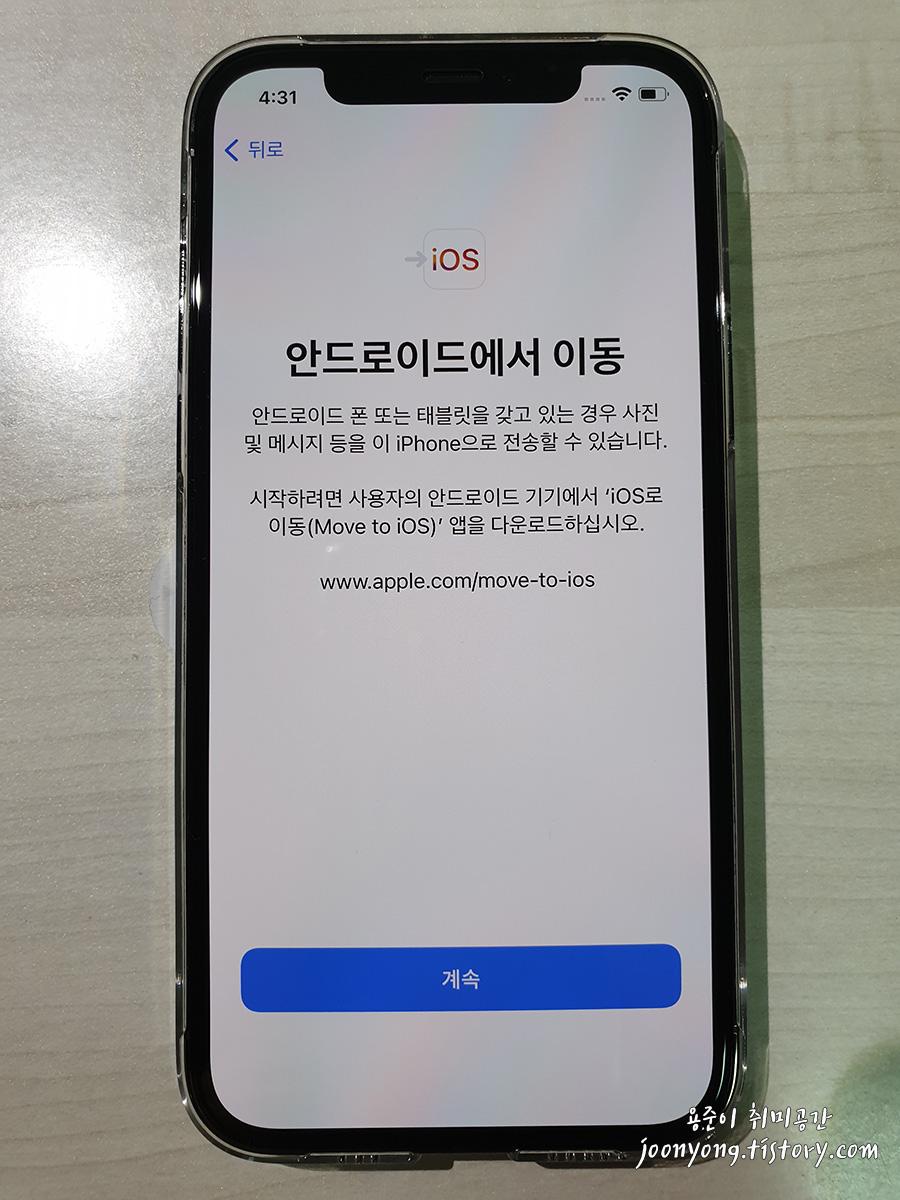
그리고 아이폰을 켜서 초기에 설정을 진행하다 보면 위 이미지처럼 빠른 시작이라는 화면을 볼 수 있는데 기존에 아이폰을 사용하신 분이라면 여기에서 백업을 할 수 있지만 안드로이드 사용자는 하단에 수동 설정을 클릭합니다.
그리고 아래에서 두번째에 있는 안드로이드에서 데이터 이동을 클릭하면 이전에 설치 했던 move to ios 어플을 설치하라는 안내가 나오게 됩니다.
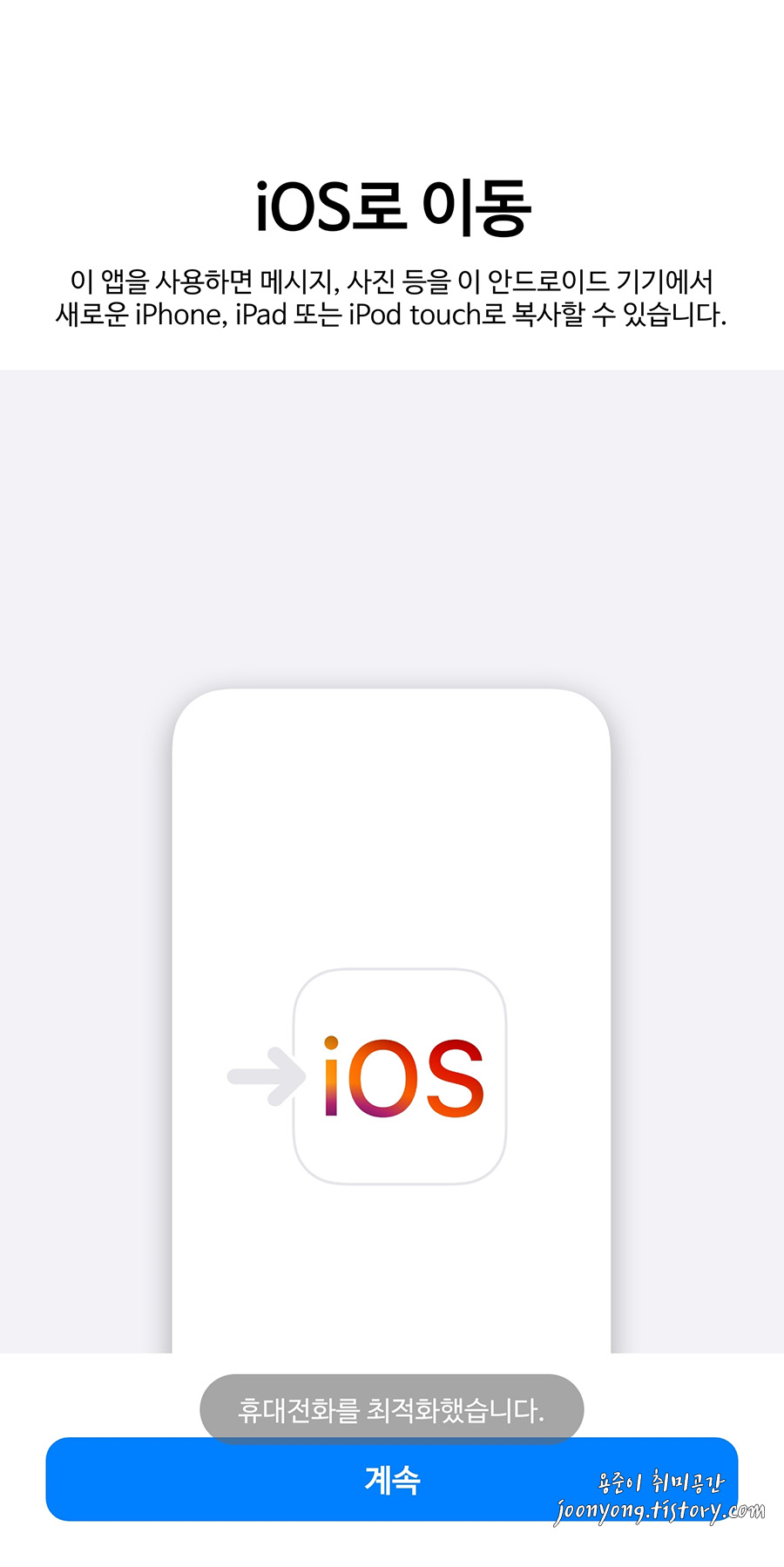
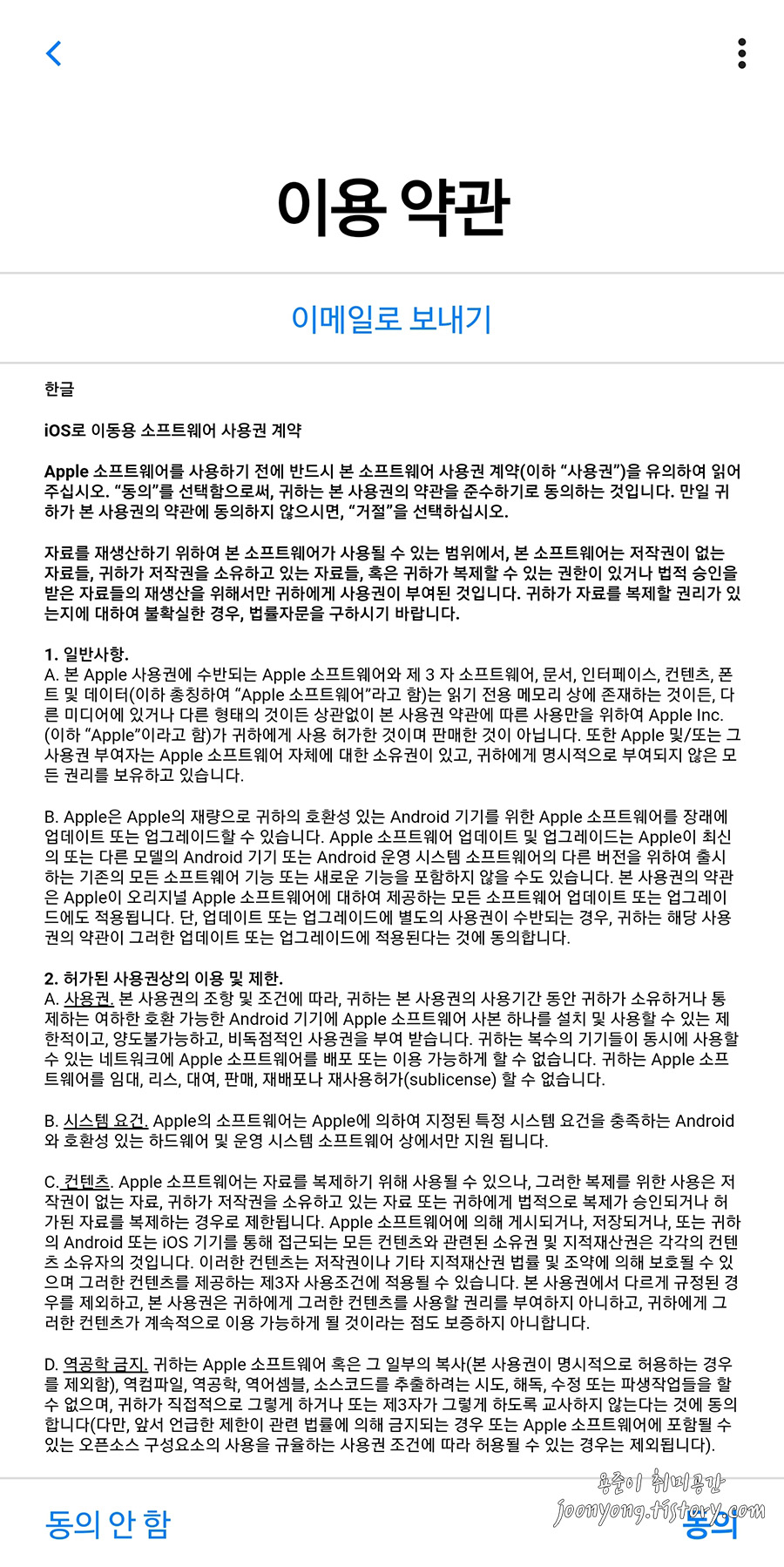
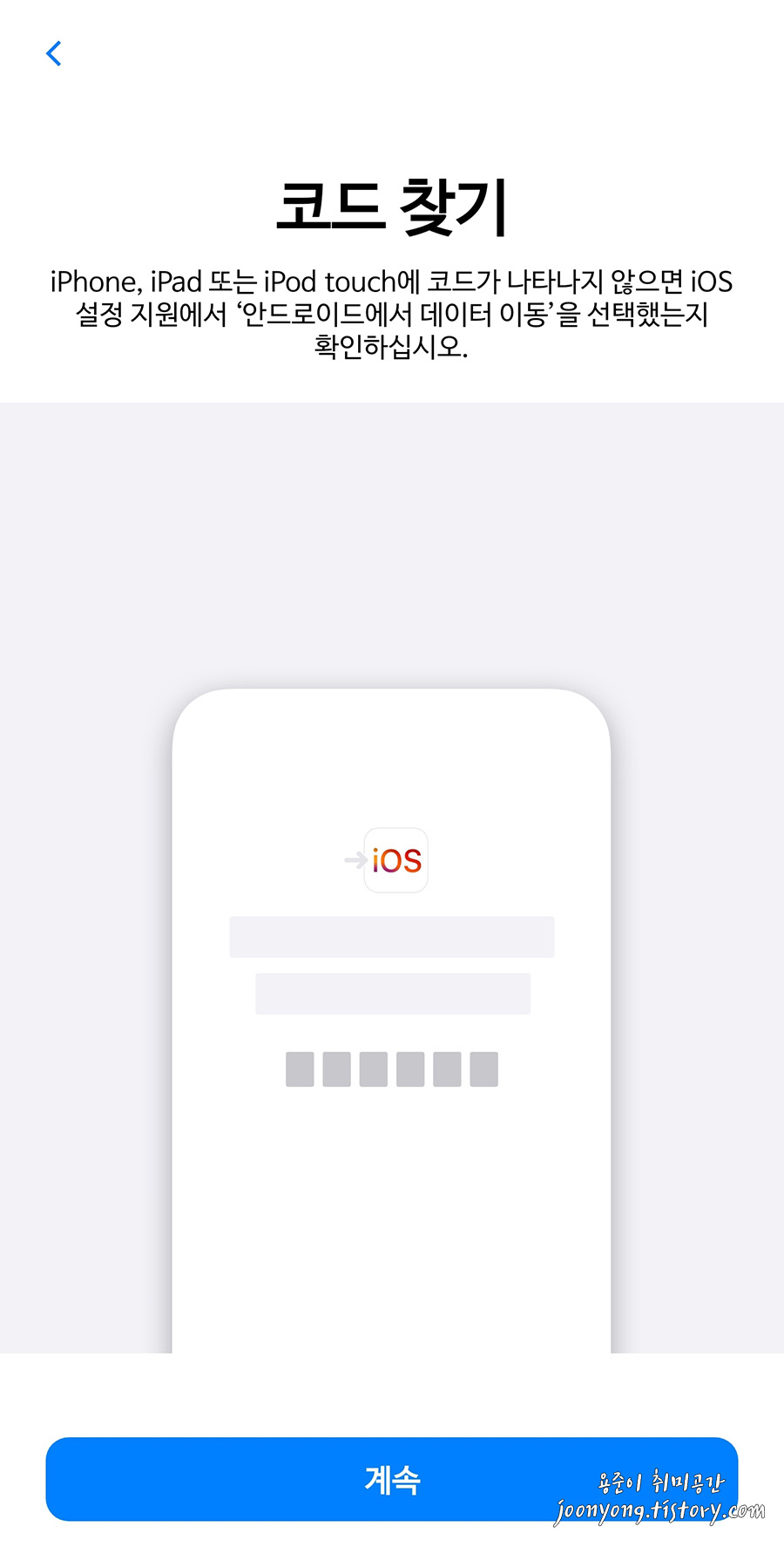
그리고 기존에 안드로이드 스마트폰에서 move to ios 어플을 실행하여 이용약관에 동의를 하고 코드 찾기에서 계속을 클릭합니다.
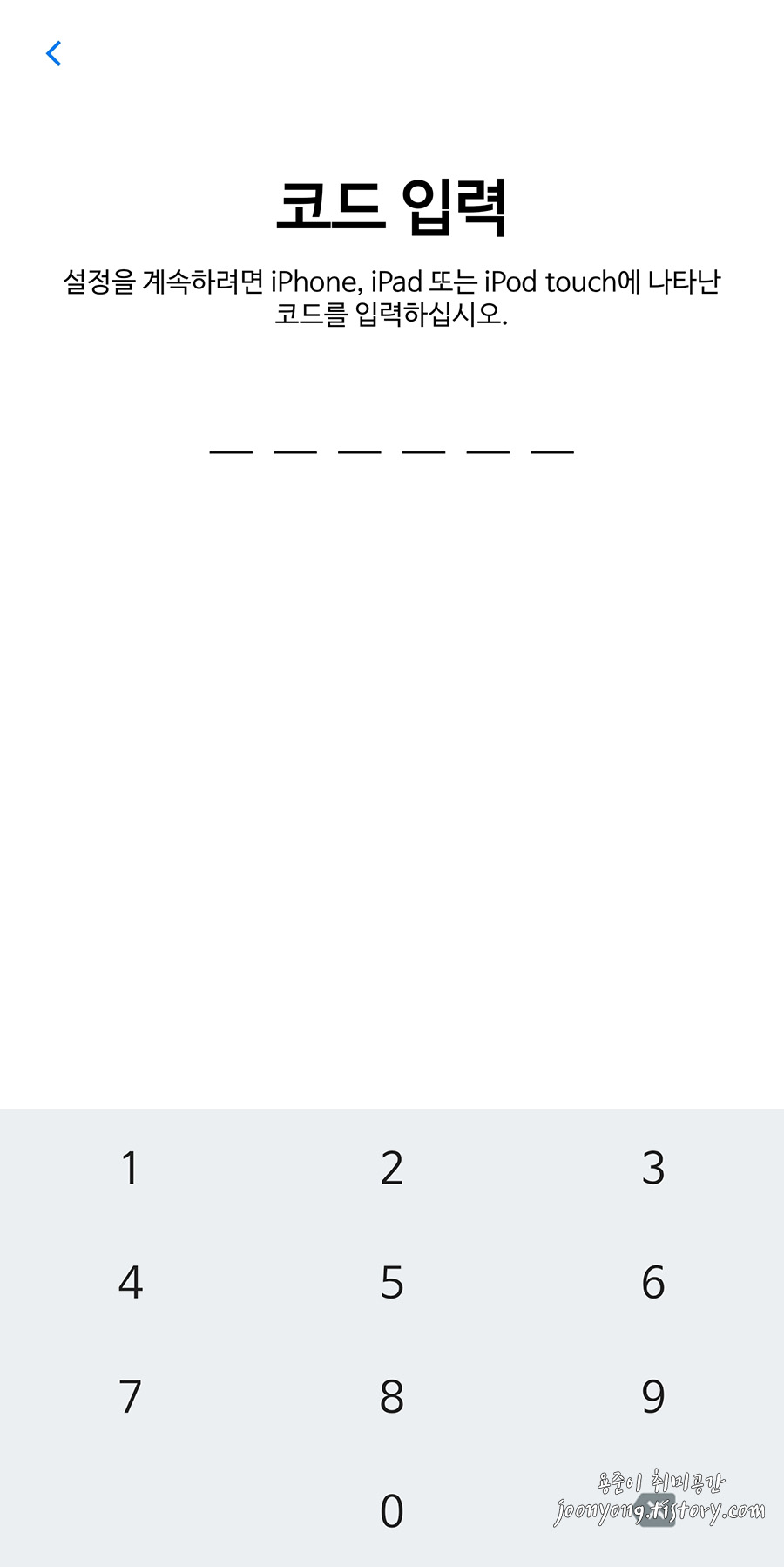
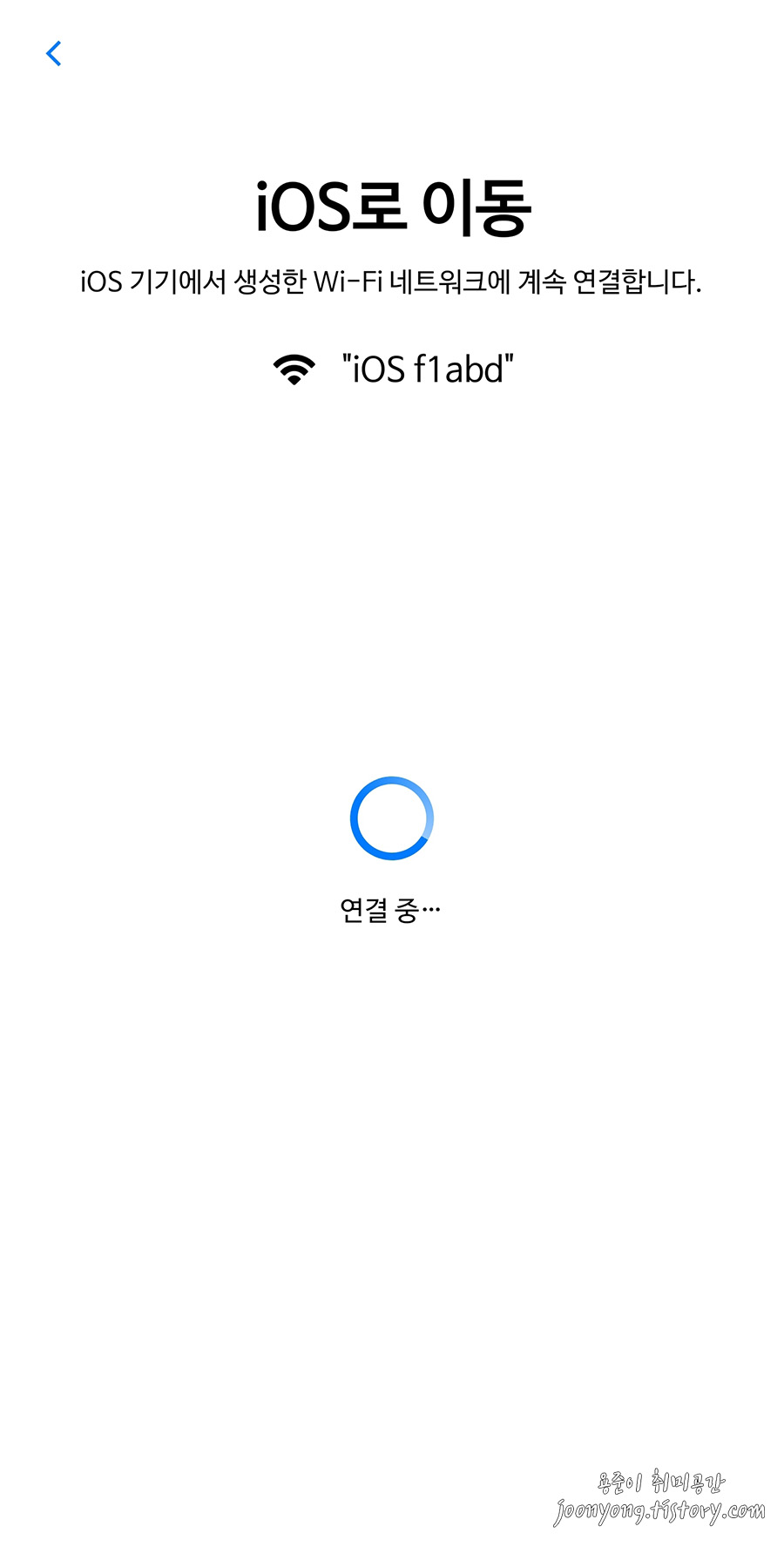
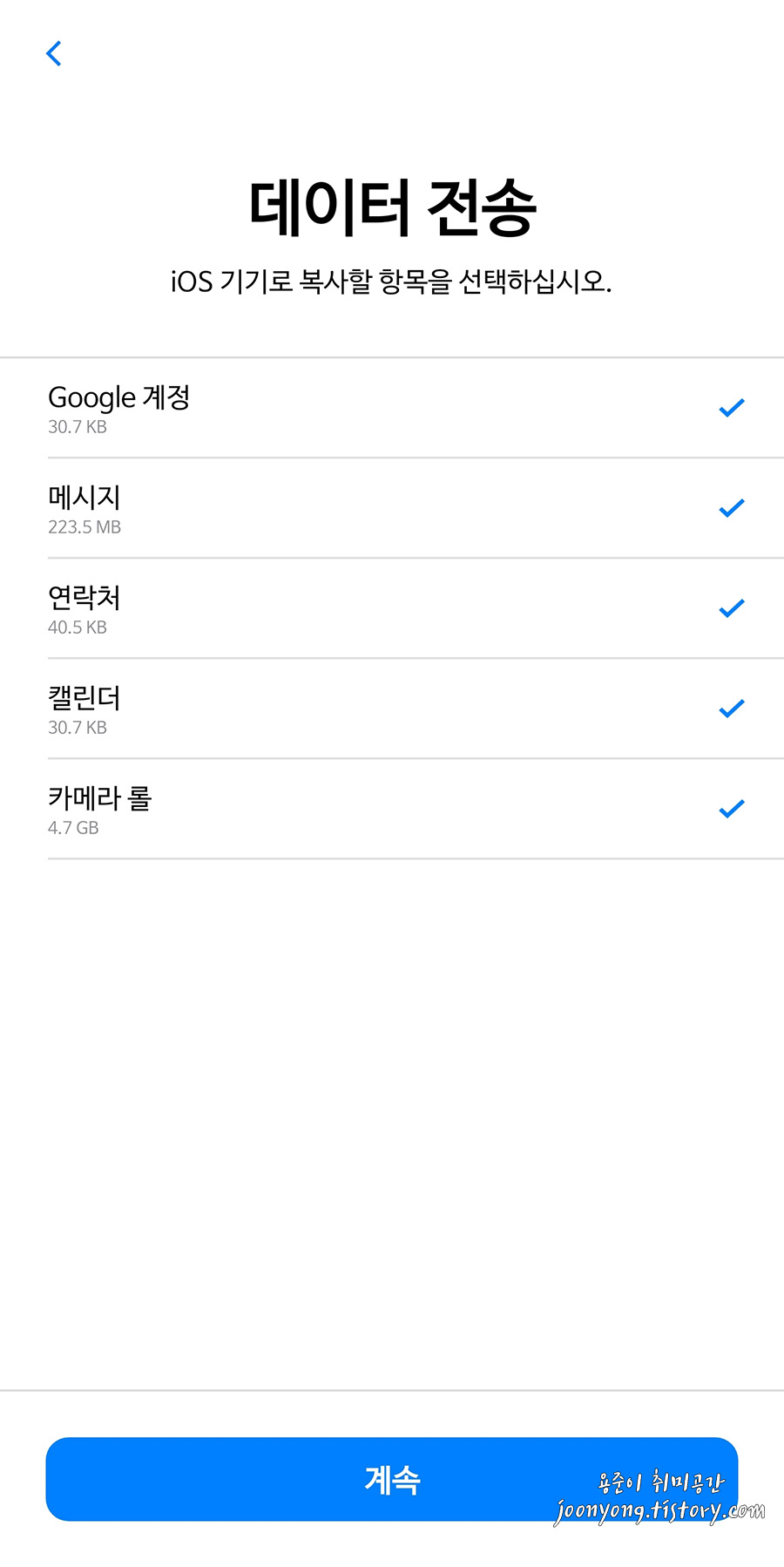
아이폰에서 계속을 클릭하면 화면에 나타나는 6자리에 코드를 안드로이드 스마트폰에 입력하면 ios에서 생성한 와이파이에 접속하여 데이터 전송을 하게 됩니다. 데이터를 전송하기 전 전송할 데이터 항목을 선택하게 되는데 아이폰에 경우 보안으로 인해 아이폰에 사진을 포함하여 파일을 넣기 어렵기 때문에 먼저 기존에 스마트폰에서 전송할 사진만 남겨둔 후 정리를 한 뒤 전송을 하시는 것을 추천드립니다.

그렇게 데이터 전송이 끝나고 나머지 초기설정을 마치게 되면 안드로이드에 설치된 기기 앱을 앱스토어에서 찾아 설치를 할 것이냐는 창이 표시되는데 잘 생각을 해야 하는 점이 생각보다 오래 걸리고 뒤죽박죽 다양한 앱을 설치하면서 사용했다면 일일이 검색하여 설치해야 한다는 번거로움은 있지만 수동으로 어플을 설치하는 것을 추천드립니다.
안드로이드에서 ios로 데이터를 옮기는 move to ios를 사용하는 방법에 대해 알아보았습니다. 실제로 데이터를 옮기면서 move to ios에 문제점과 오류등 알아야 하는 점이 많이 있어 이에 대한 글은 다음에 적어보는 것으로 하고 오늘은 여기에서 마치도록 하겠습니다. 이상 글을 마치겠습니다.
추천 콘텐츠
'IT > 애플리케이션' 카테고리의 다른 글
| move to ios 오류 해결방법(연결 불가 및 메시지 오류) (1) | 2020.12.28 |
|---|---|
| 카카오뱅크 기기변경 하는방법 (0) | 2020.12.25 |
| PASS 앱 인증서 발급 및 설치방법 (0) | 2020.12.17 |
| 렉쳐노트 사용법과 리뷰 (0) | 2020.12.04 |
| 카카오톡 이모티콘샵 구매방법 (1) | 2020.11.23 |


댓글